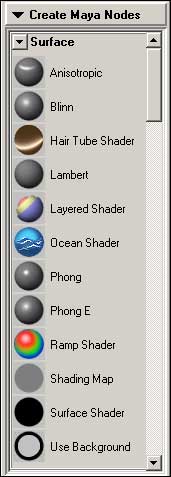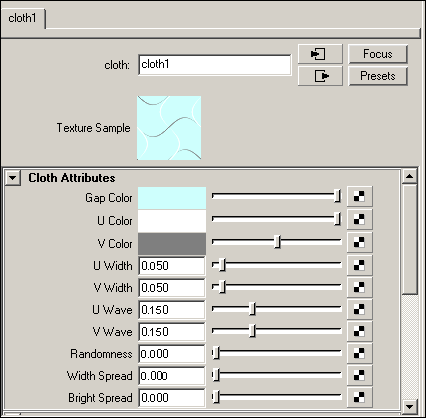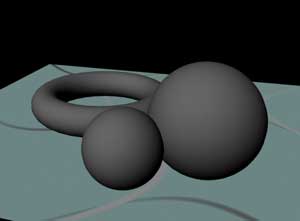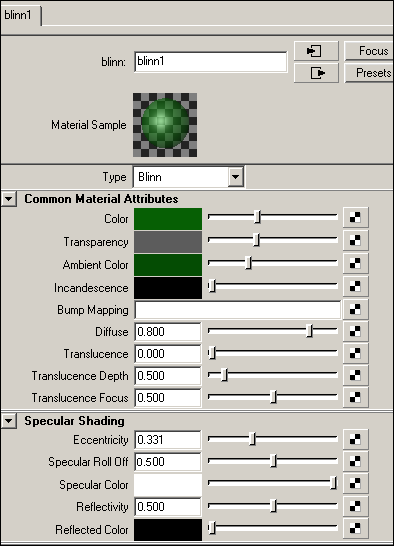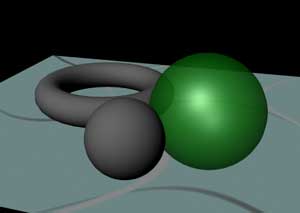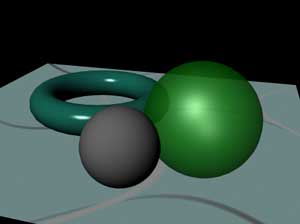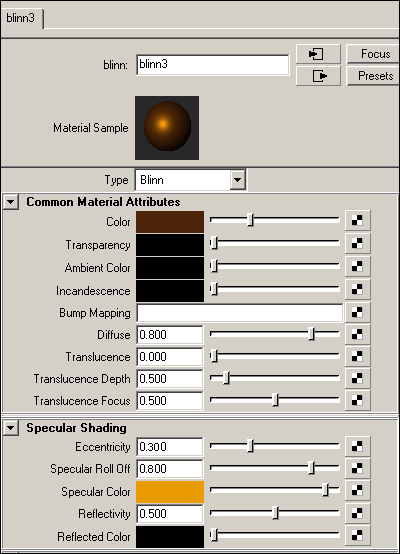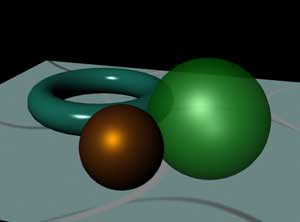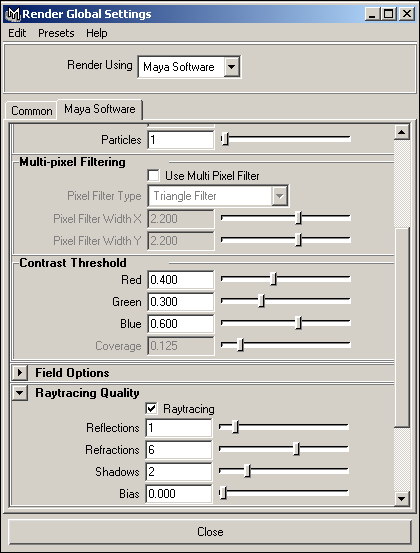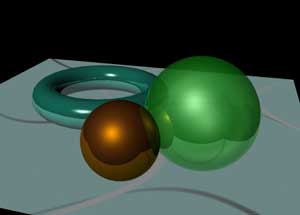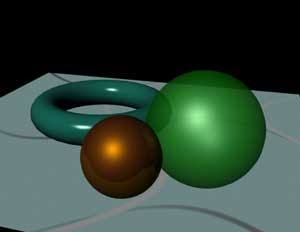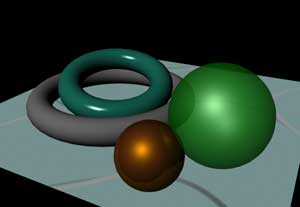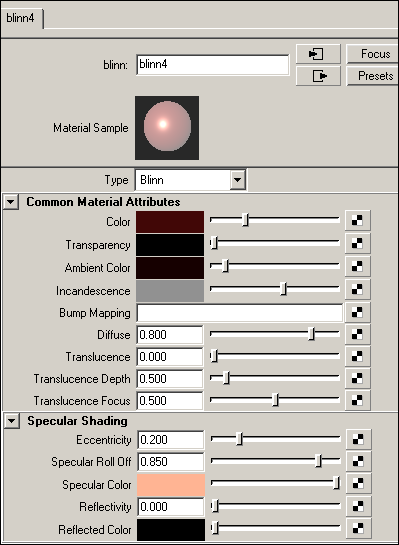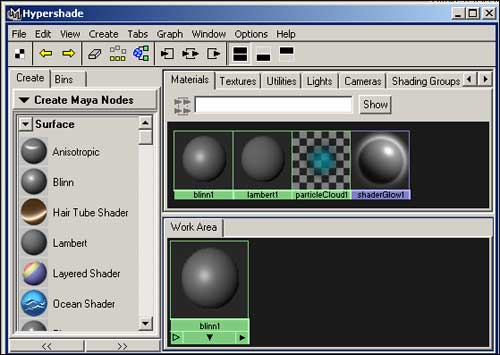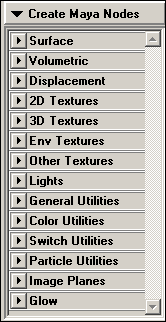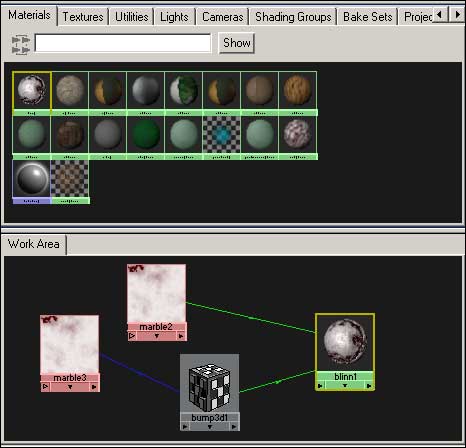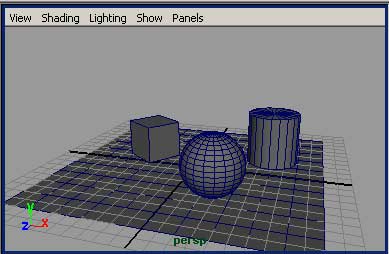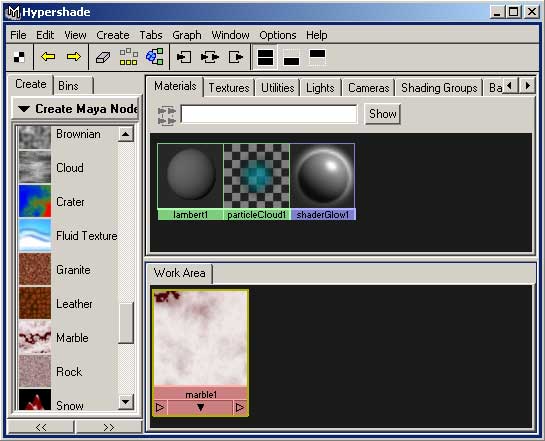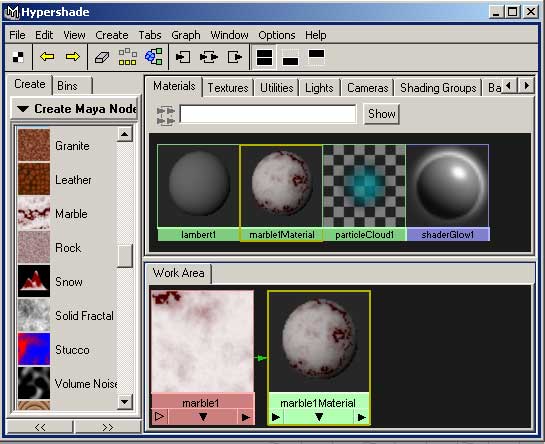Как сделать стекло в maya
Работа с прозрачностью в Arnold
Теперь давайте посмотрим на то, как работать с прозрачными и непрозрачными объектами в рендере Arnold. Я специально выделил для этого отдельное занятие, так как процесс работы с прозрачностью в нем отличается от того, как это делается в других рендерах. Мы должны будем поработать не только с настройками материала, но и с геометрией. Поэтому создание прозрачных объектов в рендоре Arnold является более долгим и сложным процессом. Давайте начнем разбираться, как это сделать. Выбираем объект, он называется nurbsSphere1. Затем открываем меню Lightning Shading/ Assign new Material, открываем вкладку Arnold и выбираем стандартный материал AI.
После того, как мы выбрали нужный материал, открываем окно Hypershade. Здесь мы сможем поработать с ним. Выбираем наш материал, он называется AIStandart3. Первым делом мы меняем экспозицию. Еще раз проверим, что мы работаем именно с Arnold. Теперь мы можем выбрать цвет для используемого материала. Пусть это будет приятный голубой.
Сделаем поверхность объекта немного зеркальной. Например, если объект будет стеклянным, то его поверхность должна блестеть. Добавим отражения на поверхность. Совсем немного, установим параметр на отметке 1. Основным элементом при создании прозрачного объекта является параметр Refraction (преломление). Для его изменения нужно переместить слайдер Opacity (прозрачность). Если вы уменьшите его значение, то объект станет более прозрачным.
Как вы видите, наш объект начинает меняться. Теперь он немного прозрачный. Мы можем повлиять на преломление, установим для него значение в этом поле 0.95. Можем поэкспериментировать с параметром Weight, если хотите. Установим его на отметке 1 или 2. Как видите, объект стал полупрозрачным.
Как вы видите, объект стал прозрачным, а также есть небольшое преломление, когда мы смотрим сквозь него. Помните, когда вы работаете с прозрачностью в рендере Arnold, вам необходимо зайти в Attribute Editor и отключить Opaque (непрозрачность).
Визуализация в Mental Ray Maya. Основы. (Декабрь 2021).
Table of Contents:
Итак, вам нужно сделать стекло в майя и не знать, с чего начать. Если вы относительно новичок в Maya и не имеете большого опыта с помощью плагина Mental Ray renderer, первым импульсом может стать захват стандартного материала Blinn и повышение прозрачности до тех пор, пока он не станет относительно прозрачным.
Это может работать как просмотр в режиме просмотра, когда вы блокируете свой образ, но программные шейдеры Maya обычно непригодны для физически точного рендеринга.
Найдите Mia_Material_X
Узел mia_material_x должен составлять основу почти каждого материала, который вы строите в Maya, кроме шейдеров кожи.
Чтобы найти mia_material_x, нажмитеОкно Hypershade > Mental Ray> материалы > mia_material_x.
Продолжить чтение ниже
Настройка материала Mia
Настройте тестовую сцену с базовой геометрией и некоторым простым студийным освещением, чтобы работать в процессе настройки параметров в Mental Ray.
Ваш успех в рендеринге стекла зависит от того, насколько хорошо вы задали несколько параметров: диффузность, рефракция, отражение, зеркальность и эффект Френеля.
Продолжить чтение ниже
Диффузный параметр
Вы создаете бесцветное прозрачное стекло, поэтому работа в Диффузная вкладка невероятно проста. Диффузный свет дает форму его цвету поверхности. Поскольку стекло в этом примере ясно, вам не нужны диффузные отражения в шейдере. Под диффузной вкладкой,измените значение ползунка веса на ноль.
преломление
преломление вкладка, где вы имеете дело со значением прозрачности стеклянного материала.
Продолжить чтение ниже
отражение
отражение вкладка определяет, сколько окружающей среды стекла отражается в окончательном рендеринге. Даже когда это понятно, стекло должно обладать высокой степенью блеска и отражательной способности.
Оставьтезначение блеска 1,0 и изменениекоэффициент отражения до значения где-то между 0,8 и 1. Здесь немного субъективности, в зависимости от внешнего вида, который вы хотите в своем конечном изображении, но значение отражательной способности не должно опускаться ниже 0,8.
Specularity
Если вы сделаете тестовый рендеринг на этом этапе, вы увидите, что приближаетесь к тому, чтобы иметь приличное зеркало, но есть еще два атрибута, о которых вам нужно знать.
Если вы сравните свой текущий результат с реальным стеклом, вы увидите, что поверхность в настоящее время слишком занята, чтобы называться реалистичной. Сейчас mia_material отражает среду, которая хороша, но она также вычисляет глянцевые отражения, основанные на зеркальности, что плохо.
НайтиЗеркальный балансатрибут подпродвинутыйвкладки иустановите его на ноль.
Продолжить чтение ниже
Эффект Френеля
Теперь поверхность стеклянного дисплея является равномерно отражающей, когда на самом деле вы должны видеть более слабые моменты, когда стекло обращено к камере и более сильные блики к краям, где стекло отклоняется. Это называется эффектом Френеля.
Поскольку эффект Френеля является относительно распространенным явлением, у mia_material есть встроенный в него атрибут Френеля. Все, что вам нужно сделать, это включить его.
Открой Вкладка BRDF (короткий для функции распределения двунаправленного отражения) в окне атрибутов материалов и установите флажокИспользуйте отражение Френеля.
Вы должны увидеть изменение результата совсем немного.
Заключение
У mia_material_x есть предустановка для стекла, называемая сплошное стекло что близко к создаваемому вами шейдеру. Фактически, это достаточно близко, что, вероятно, это достаточно хорошо для большинства ваших потребностей.
Однако всегда хорошо знать, как что-то сделано.Создавая шейдер самостоятельно, вы узнаете, какие атрибуты вносят вклад в различные аспекты шейдера, и поэтому вы можете больше настраивать шейдер по своему вкусу в будущем или создавать вариации на него для немного разных эффектов.
Тем не менее, если вы хотите использовать предустановку стекла, просто откройте материальный атрибут окна для mia_material_x, удерживайтекнопка предварительной настройки в правом верхнем углу окна и перейти кТвердое стекло > Заменить.
Умное стекло: что вам нужно знать
В наших домах и автомобилях появляется смарт-стекло. Электрохромное стекло может изменяться от непрозрачного до полупрозрачного при касании поверхности управления.
Как исправить: мой IPad Zoomed или показывает увеличительное стекло
Функция масштабирования iPad может быть настроена несколькими способами, поэтому вот как исправить iPad, который застрял в масштабировании.
Хотите быть более успешным на работе и в своей карьере? Попробуйте действительно визуализировать, что означает слово успех для вас и как вы планируете туда попасть.
Первые шаги в Maya. Урок 4. Работа с материалами
Создание материалов путем настройки параметров тонированной раскраски для базовых образцов

Рис. 20. Базовые типы раскрасок
Другие варианты раскрасок применяются несколько реже, но не менее интересны. Так, раскраска Layered Shader позволяет комбинировать несколько материалов для получения более сложного составного материала. Ramp Shader открывает доступ к дополнительным инструментам настройки параметров материала и поэтому позволяет более тонко настраивать особенности реагирования поверхности на световые лучи и на изменение угла обзора. Тип раскраски Use Background обеспечивает вырезание своеобразных отверстий в альфа-канале изображения в местах нахождения объектов с данным материалом, что может оказаться полезным для объединения отдельно представленных изображений в композитинг-программе.
Независимо от варианта тонированной раскраски параметры нового материала настраиваются в окне редактора атрибутов, причем значительная часть параметров для разных вариантов раскраски одинакова. К наиболее часто изменяемым можно отнести следующие параметры:
Для примера попробуем создать материалы на основе раскрасок по Блинну и Фонгу. Создайте новую сцену с несколькими объектами на плоскости, назначьте плоскости материал на основе текстуры Cloth из списка 2D Textures, настроив его в соответствии с рис. 21, а для остальных материалов пока оставьте установленный им по умолчанию материал Lambert1 (рис. 22).
Рис. 21. Настройка параметров материала на основе текстуры Cloth
Рис. 22. Исходный вид сцены
Выделите в области создания узлов образец раскраски по Блину: будет создан новый материал с данной раскраской и по умолчанию ему будет присвоено имя Blinn1. Дважды щелкните на образце в рабочей области — откроется окно Attribute Editor, где можно изменить как имя нового материала, так и его параметры. В свитке Common Material Attributes установите произвольный цвет (например, зеленый) в поле Color, несколько более темный оттенок данного цвета задайте для параметра Ambient Color и отрегулируйте степень прозрачности в поле Transparency. Затем в свитке Sppecular Shading измените цвет блика на белый и определите его параметры и интенсивность (рис. 23). Присвойте созданный материал первому шару и визуализируйте сцену. Объект окажется полупрозрачным, будет иметь весьма интенсивный блик, а установленный для него материал будет напоминать мягкий пластик, из которого делают бутылки для разнообразных напитков (рис. 24).
Рис. 23. Изменение параметров в свитке раскраски по Блинну
Рис. 24. Сцена с шаром из полупрозрачного пластика
Попробуем теперь воспользоваться Phong-раскраской для создания настоящей твердой пластмассы. Выделите образец раскраски по Фонгу, переключитесь в окно редактора материалов и в поле Color определите цвет пластмассы. Затем установите цвет блика чисто-белым, указав белый цвет в поле Ambient Color, и укажите размер блика, который при данном типе окраски регулируется параметром Cosine Power (рис. 25). Присвойте данный материал торусу (рис. 26).
Рис. 25. Настройка параметров для пластмассы
Рис. 26. Сцена с торусом из зеленой пластмассы
А теперь применим модель раскраски по Блинну для создания бронзовой металлической поверхности. Создайте в рабочей области новый образец Blinn-материала, переключитесь в редактор материалов и измените цвет в поле Color на темно-коричневый. В поле Ambient Color выберите для блика светло-коричневый цвет, затем немного увеличьте интенсивность блика через параметр Specular Roll Off (рис. 27). Присвойте материал второму шару, поверхность которого станет напоминать бронзу (рис. 28). Единственное его отличие от бронзовой поверхности заключается в том, что данный материал не отражает окружающие его предметы. Причина здесь в том, что по умолчанию при рендеринге данная особенность материалов не учитывается. Чтобы включить визуализацию отражения, щелкните на кнопке Display Rener Global Windows, находящейся в правой части основного окна Maya, и на вкладке Maya Software в разделе Raytracing Quality (Качество трассирования) установите флажок Raytracing (Трассирование) со значениями по умолчанию (рис. 29). Если сразу после этого визуализировать сцену, то окажется, что отражать (причем в значительной степени) станут все ее объекты (рис. 30). Дело в том, что по умолчанию материалы, базирующиеся на раскрасках по Блинну и Фонгу, такой особенностью всегда обладают. Поэтому выделите материал «полупрозрачный зеленый пластик» и в редакторе материалов установите значение параметра Reflectivity (Отражательная способность) равным нулю. Аналогичную операцию проведите для материала «зеленая пластмасса». После этого уменьшите степень отражения для бронзы, выставив в поле Reflectivity примерно 0,2. Полученная в итоге сцена показана на рис. 31.
Рис. 27. Настройка параметров для имитации бронзы
Рис. 28. Сцена с шаром из бронзы
Рис. 29. Включение трассирования
Рис. 30. Вид сцены после установки отражения для всех объектов
Рис. 31. Окончательный вид сцены
Усложним задачу и создадим материал, наложение которого на объект создавало бы иллюзию, что объект покрыт перламутром. Это означает, что материал должен обеспечивать внешнее и внутреннее свечение объекта. Добавьте в сцену еще один объект (рис. 32) и создайте образец материала на базе Blinn-раскраски. В редакторе атрибутов определите цветовые составляющие материала, установив цвета для параметров Color, Ambient Color и Specular Color, например, в розовых тонах. Для равномерного внешнего свечения немного уменьшите значение Eccentricity и увеличьте интенсивность блика (Specular Roll Off), а для внутреннего — отрегулируйте самосвечение объекта за счет корректировки параметра Incandescence. Затем установите значение параметра Reflectivity равным нулю, так как материал не должен отражать световые лучи (рис. 33). Результат присвоения созданного материала торусу и рендеринга показан на рис. 34.
Рис. 32. Появление в сцене нового торуса
Рис. 33. Настройка параметров для имитации розового перламутра
Рис. 34. Сцена с перламутровым торусом
Первые шаги в Maya. Урок 4. Работа с материалами

Как правило, материалы сначала именуют, затем настраивают и только после этого присваивают объектам. Поскольку материалы в Maya, равно как и кривые, поверхности, источники освещения и пр., описываются через узлы, то все вышеназванные операции производятся в редакторе узлов Hypershade, который можно вызвать при помощи команды Window=>Rendering Editors=>Hypershade (Окно=>Редакторы рендеринга=>Редактор узлов). Окно Hypershade (как и другие виды окон, панелей и меню) может быть открыто также через меню оперативного доступа при нажатии и удерживании в течение некоторого времени клавиши «Пробел» и последующего выбора требуемой команды из списка Window. Редактор узлов позволяет использовать входящие в поставку базовые материалы, видоизменять параметры базовых материалов или создавать новые материалы на их основе и просматривать образцы материалов в процессе их редактирования. Созданные или видоизмененные материалы сохраняются вместе со сценой и могут быть импортированы из нее в любую другую сцену (команда File=>Import — Файл=>Импорт). Можно сохранять материалы и отдельно — посредством экспорта командой File=>Export Selected Network (Файл=>Экспортировать выделенные связи), что позволяет формировать собственную пользовательскую библиотеку материалов для дальнейшего использования.
Редактор узлов Hypershade

Рис. 1. Исходный вид окна Hypershade
В области создания узлов представлены все типы предусмотренных в пакете образцов — для удобства они разбиты по категориям (рис. 2). На вкладках же могут находиться как уже готовые материалы, так и образцы (раскраски, текстуры и др.) или материалы на той и или иной стадии редактирования. Готовые материалы и образцы раскрасок представлены слотами, в каждом из которых отображается шар, а встроенные текстурные карты и прочие изображения имеют прямоугольную форму. Если число материалов и образцов на вкладках окажется слишком большим или они будут размещены некомпактно, то имеет смысл их перекомпоновать при помощи команды View=>Frame All (Вид=>Все фрагменты) из контекстного меню, производящей переразмещение объектов с учетом размера окон вкладок и степени их заполнения.
Рис. 2. Область создания узлов (представлены все категории по умолчанию)
Любой из базовых образцов может быть изменен необходимым образом — для этого достаточно выделить его в области создания узлов. Данный образец тут же появится в рабочей области и станет доступным для редактирования, о чем будет свидетельствовать наличие желтой рамки по периметру образца. Параллельно с появлением образца на закладке Work Area произойдет открытие окна редактора атрибутов (Attribute Editor) с параметрами данного образца — именно в данном окне и осуществляется его изменение. Если же требуется перейти к редактированию не базового образца, а например, одного из готовых или пока еще создаваемых материалов сцены, то для открытия редактора атрибутов с его параметрами (что необходимо для начала изменения материала) придется дважды щелкнуть на интересующем объекте.
Все редактируемые материалы и образцы, видимые в рабочей области, отображаются с учетом существующих между ними связей, что наглядно и удобно. Обратите внимание, например, на рис. 3, где представлены верхняя и нижняя вкладки редактора узлов. На верхней вкладке активный материал имеет желтую рамку, на нижней тот же самый материал представлен в виде блок-схемы, из которой сразу видно, что текстура Marble задействована при создании материала дважды: в качестве основного фона и для создания рельефности на канале Bump. Для редактируемого материала подобная графическая структура отображается автоматически. Если же материал был создан когда-то ранее и присутствует в верхней вкладке редактора узлов, то для отображения его структуры (что может потребоваться для редактирования) нужно выделить материал в верхней вкладке и из контекстного меню вызвать команду Graph Network (Графическая связь). Можно и иначе — выделить объект, материал которого требуется немного изменить, а затем щелкнуть на кнопке Graph Materials on Selected Objects (Графически представить материал для выделенных объектов). Любые составные элементы материала, фигурирующие в графической схеме, можно отредактировать или удалить: первое выполняется также в редакторе атрибутов, открываемом при двойном щелчке на элементе, второе — при нажатии клавиши Del. Если же рабочее окно окажется перегруженным, то его в любой момент можно очистить, щелкнув на кнопке Clear Graph (Очистить граф), — на существующих материалах это никак не скажется.
Рис. 3. Вкладки окна Hypershade
Любой из образцов или созданный на его основе материал может быть продублирован или назначен объекту сцены. Первое осуществляется командой Edit=>Duplicate (Правка=>Дублировать) и удобно для создания похожих материалов или просто для того, чтобы внести небольшие изменения в оригинальный материал и затем сравнить измененный материал с оригиналом с целью выявления лучшей имитации требуемой поверхности. Причем дублировать можно либо только сам материал (без связей его с текстурами и изображениями) — в этом случае дублируются лишь параметры тонированной раскраски (Without Network), либо полностью (With Connections to Network). Для назначения материала объекту необходимо выделить объект, щелкнуть правой кнопкой мыши на образце материала и выбрать в открывшемся контекстном меню команду Assign Material to Selection (Назначить материал выделенному объекту). При желании также можно конвертировать материал в текстуру, применив команду Convert to File Texture (Конвертировать в файл текстуры) из меню Edit.
Принципы создания материалов

Автоматическая генерация материала на основе текстурных карт

Рис. 4. Исходные объекты
Рис. 5. Выбор текстурной карты
Рис. 6. Появление «мраморного» материала
Рис. 7. Вид объектов после назначения сфере материала